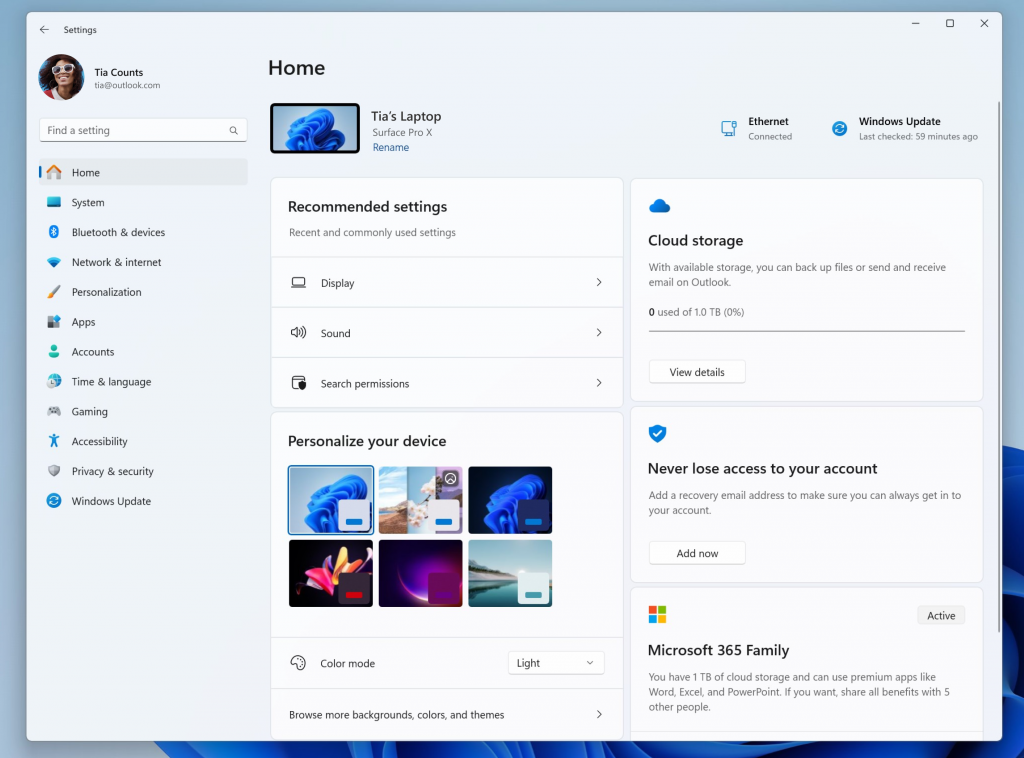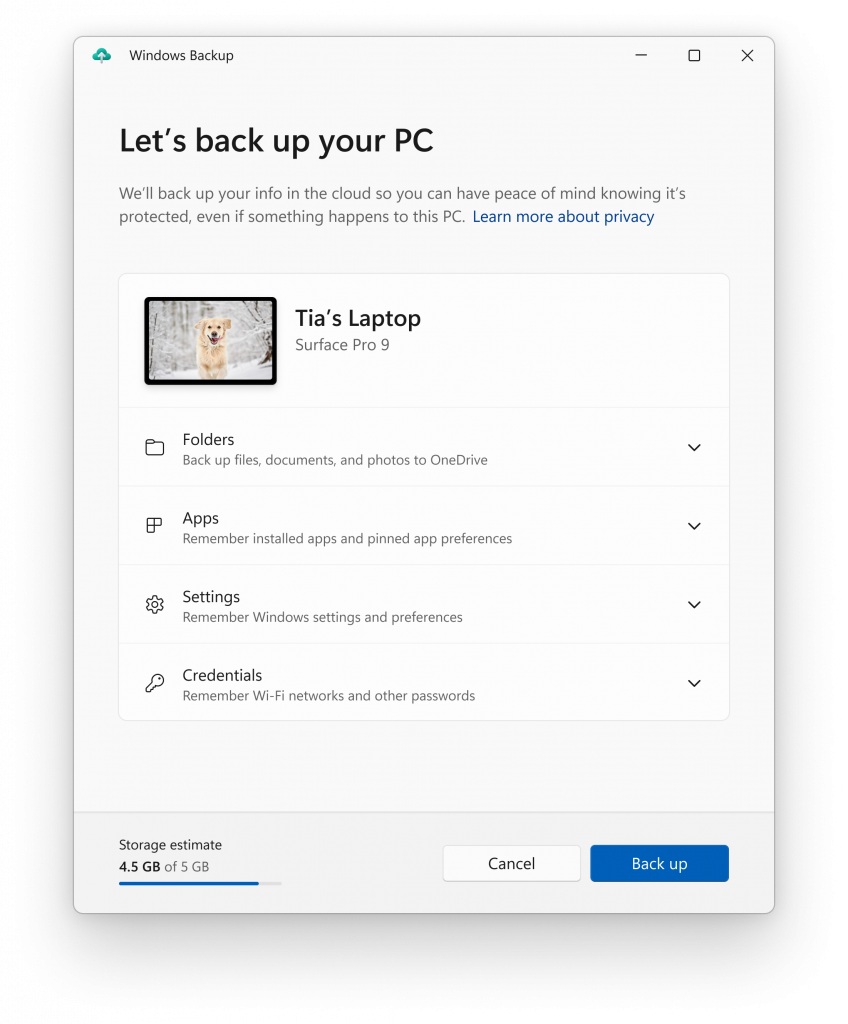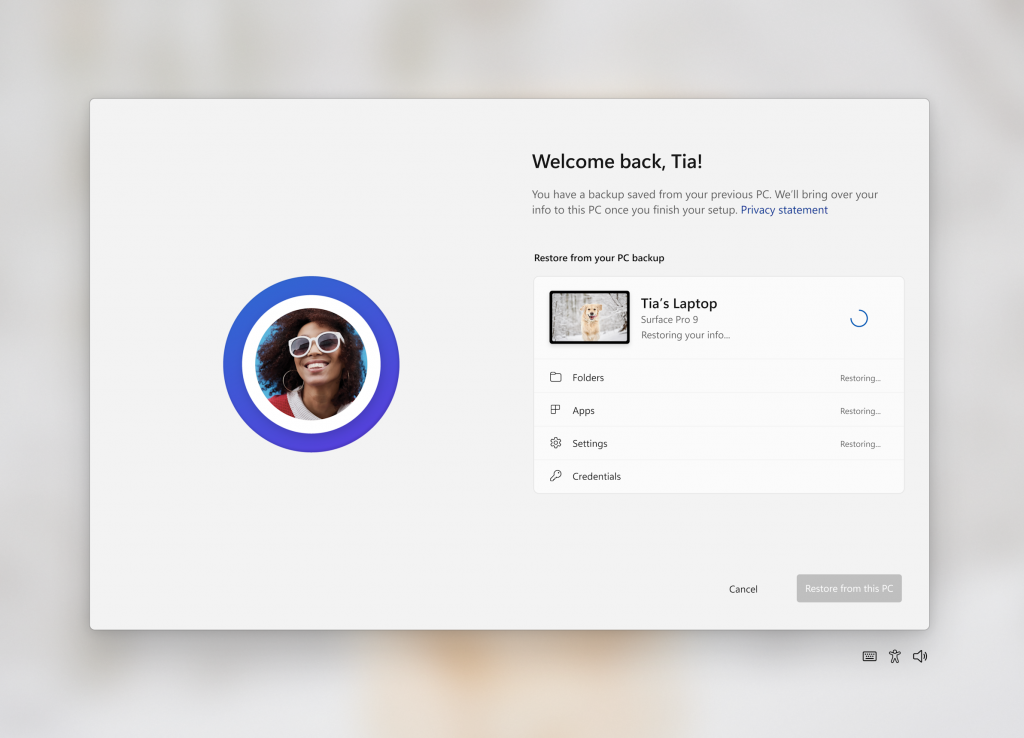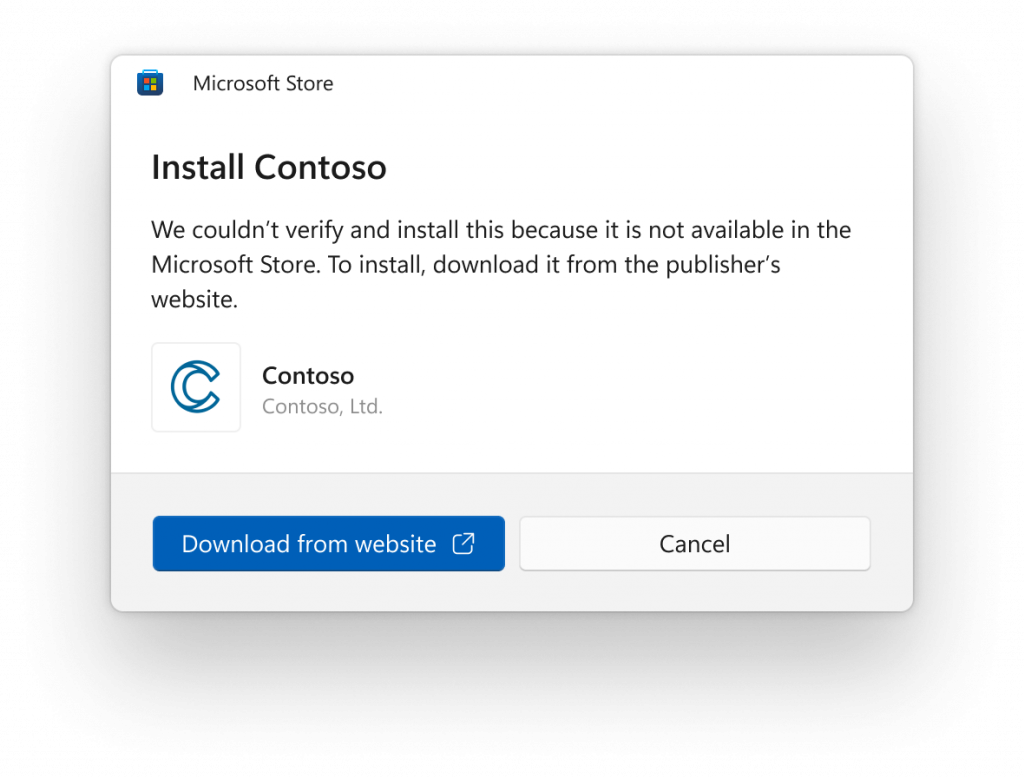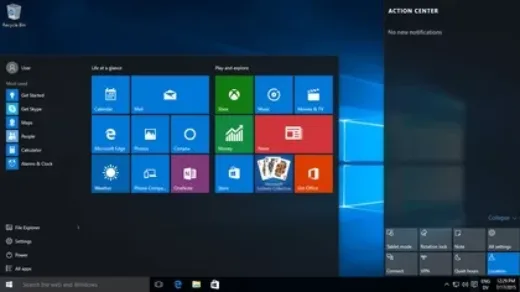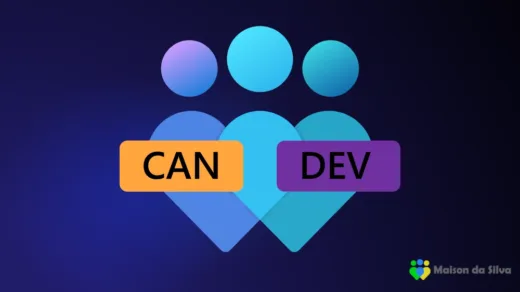Em 24 de agosto de 2023 a Microsoft lançou o Windows 11 Insider Preview Build 22621.2262 e Build 22631.2262 (KB5029339) para o Canal Beta.
O que há de novo na compilação 22631.2262
Apresentando a nova página inicial de Configurações
Apresentamos uma nova página inicial em Configurações que oferece uma experiência dinâmica e personalizada. Ele fornece uma visão geral do seu dispositivo, acesso rápido às principais configurações e ajuda a gerenciar sua conta da Microsoft.
Criamos cartões interativos que representam diversas configurações relacionadas a dispositivos e contas, agrupadas por funções comumente acessadas. Cada cartão é otimizado para oferecer as informações e controles mais relevantes ao seu alcance. Nesta versão, você verá até sete cartas, e mais em breve.
Aqui está uma visão geral de cada cartão:
- Configurações recomendadas: Este cartão se adapta aos seus padrões de uso específicos, fornecendo opções de configurações oportunas e relevantes. Ele foi projetado para agilizar o gerenciamento de configurações e economizar seu tempo.
- Armazenamento em nuvem: oferece uma visão geral do uso do armazenamento em nuvem e informa quando você está próximo da capacidade máxima.
- Recuperação de conta: ajuda a manter sua conta da Microsoft mais segura, ajudando você a adicionar informações de recuperação adicionais para que sua conta nunca seja bloqueada, mesmo se você esquecer sua senha.
- Personalização: traz a personalização para o primeiro plano, oferecendo acesso com um clique para atualizar seu tema de fundo ou alterar seu modo de cor.
- Microsoft 365: fornece uma visão rápida do status e dos benefícios da sua assinatura, além da capacidade de realizar algumas ações importantes diretamente nas Configurações, em vez de acessar a Web.
- Xbox: semelhante ao cartão Microsoft 365, você poderá visualizar o status da sua assinatura e gerenciá-la no aplicativo Configurações.
- Dispositivos Bluetooth: Para simplificar sua experiência de gerenciamento de dispositivos Bluetooth, trouxemos isso para a frente para que você possa acessar e conectar-se rapidamente aos seus dispositivos favoritos habilitados para Bluetooth.
Você pode realizar ações rápidas diretamente nesta página com apenas um clique, tornando o gerenciamento de dispositivos e contas contínuo e eficiente. O que diferencia ainda mais a página inicial é que ela é mais do que apenas uma página de destino: ela evolui e aprende com você. À medida que você usa seu dispositivo, ele se ajusta para fornecer as informações mais relevantes e úteis com base em seu uso e preferências.
NOTA: Esta experiência estará disponível apenas nas edições Windows 11 Home e Pro e não em dispositivos gerenciados por organizações.
[Estamos começando a implementar isso, então a experiência ainda não está disponível para todos os Insiders no Canal Beta, pois planejamos monitorar o feedback e ver como ele chega antes de distribuí-lo para todos.]
FEEDBACK: Envie comentários no Feedback Hub (WIN + F) em Configurações> Página inicial de configurações.
Melhorias de backup e restauração
Com base no recurso de restauração de aplicativos que anunciamos no ano passado, estamos introduzindo recursos adicionais de backup e restauração nesta versão para tornar a mudança para um novo PC mais fácil do que nunca e para ajudar os desenvolvedores de aplicativos a reter os usuários nesta nova transição de PC. O objetivo dessas mudanças é levar os usuários a um desktop que lhes pareça familiar e levá-los de volta à produtividade em minutos em seu novo PC.
- Aplicativo de backup do Windows – estamos apresentando este novo aplicativo para fazer backup rapidamente do seu PC atual e prepará-lo para um novo PC.
- Fixações de aplicativos – seus aplicativos da Loja do seu PC anterior serão fixados onde você os deixou, tanto na barra de tarefas quanto no menu Iniciar.
- Configurações – As configurações do seu dispositivo anterior serão restauradas no seu novo PC para ajudá-lo a voltar ao fluxo o mais rápido possível.
Depois de fazer o backup por meio do novo aplicativo Backup do Windows ou visitando Contas/Backup do Windows nas configurações, você pode experimentar a nova restauração durante a experiência pronta para uso (OOBE) ao configurar um novo PC ou por redefinindo um PC existente com esta compilação.
Os usuários verão os pins de seus aplicativos de desktop restaurados na barra de tarefas e no menu Iniciar, incluindo aplicativos de desktop que não foram instalados na Microsoft Store.
Os aplicativos de desktop disponíveis na Microsoft Store podem ser restaurados clicando no pin do aplicativo para começar. Para aplicativos que não estão disponíveis na Microsoft Store, você será direcionado à web para baixar o instalador.
NOTA: Uma maneira fácil para os Insiders experimentarem esta experiência é executar o aplicativo Windows Backup em um PC executando esta compilação e escolher “Redefinir este PC” em Configurações> Sistema> Recuperação e, em seguida, passar pelo OOBE para a nova experiência de restauração.
Para desenvolvedores, revise as práticas recomendadas para desenvolvedores para saber mais sobre como fornecer a melhor experiência de restauração para seu aplicativo. Observe que nesta versão nem todas as configurações e tipos de aplicativos são suportados, incluindo aplicativos Android. O backup de uma conta corporativa ou escolar também não é compatível.
FEEDBACK: Envie comentários no Feedback Hub (WIN + F) em Instalar e atualizar> Backup e restauração.
Mudanças e melhorias na compilação 22631.2262
[Explorador de arquivos]
- Foram feitas algumas alterações que devem ajudar visivelmente a melhorar o desempenho da fase de “cálculo” ao enviar um grande número de arquivos de uma vez no File Explorer para a lixeira.
[Elenco]
- Com base nas melhorias do Cast introduzidas com Build 22631.2129, atualizamos o menu desdobrável do Cast nas Configurações rápidas com suporte adicional para você caso tenha problemas para descobrir monitores próximos, corrigir conexões e muito mais.
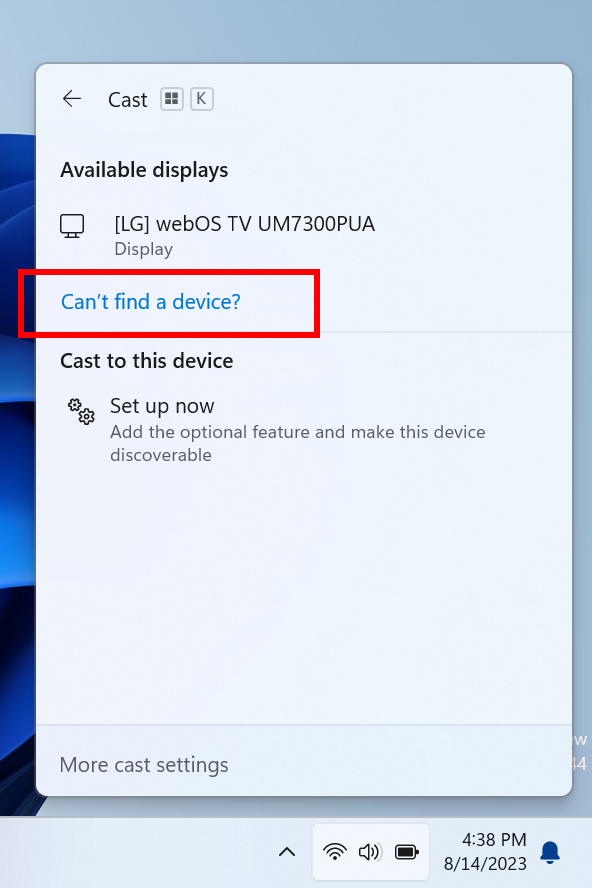
[Iluminação dinâmica]
- Agora você pode sincronizar instantaneamente a cor de destaque do Windows com os dispositivos ao seu redor com o botão “Combinar com a cor de destaque do Windows” em “Efeitos” para Iluminação Dinâmica em Configurações> Personalização> Iluminação Dinâmica.
- Adicionamos a capacidade de escolher uma cor personalizada para iluminar seus dispositivos.
Correções na compilação 22631.2262
[Barra de tarefas e bandeja do sistema]
- Corrigido um problema em que, após a atualização, o ícone do Bluetooth na bandeja do sistema poderia não ser exibido na bandeja do sistema após a atualização, mesmo que o seu PC suportasse Bluetooth e as opções de Bluetooth fossem mostradas em Configurações.
- Corrigido um problema em que o novo ícone de sino poderia ser muito difícil de ver em alguns casos porque usava um contorno escuro quando a barra de tarefas estava escura.
- Corrigido um problema em que os títulos faltavam nas visualizações da barra de tarefas ao ativar a barra de tarefas otimizada para tablet ao usar a barra de tarefas não combinada.
- Corrigido um problema em que ícones de aplicativos na barra de tarefas ficavam vazios (sem ícone) em compilações recentes do Insider após alternar entre desktops.
- Corrigido um problema em que, se a barra de tarefas estivesse definida como descombinada, ela ainda mostraria animações mesmo que estivessem desativadas.
- Desabilitou a configuração para descombinar botões da barra de tarefas em outras telas por padrão quando nenhum monitor secundário estiver conectado.
- Corrigido um problema em que o uso de arrastar para reorganizar ícones na área flutuante não funcionava bem quando a barra de tarefas estava definida como descombinada.
- Corrigido um problema em que os indicadores de aplicativos da barra de tarefas não combinados não eram exibidos corretamente após mostrar que algo estava sendo baixado.
- Corrigido um problema em que o menu desdobrável de ícones ocultos poderia fechar inesperadamente ao usar a navegação pelo teclado para mover o foco entre os ícones.
[Explorador de arquivos]
- Corrigido um problema em que, em alguns casos, o plano de fundo do menu de contexto no File Explorer parecia transparente. Isso também afetou os menus suspensos da barra de comandos.
- Corrigido um problema em que o menu de contexto e os menus suspensos no File Explorer não funcionavam com toque.
- Corrigido um problema que fazia com que a caixa de pesquisa no File Explorer não funcionasse bem com IMEs.
- Corrigido um flash branco no modo escuro ao alternar entre Home e Gallery.
- Corrigido um problema que afetava a confiabilidade do File Explorer.
- Corrigido um problema em que “Digitar automaticamente na caixa de pesquisa” não funcionava quando o File Explorer estava aberto na página inicial.
- Corrigido um problema em que colar usando o menu de contexto na barra de endereço não funcionava (ou outras ações do menu de contexto na barra de endereço).
- Adicionado um pouco mais de espaço entre a página inicial da página de navegação e a parte inferior da barra de comandos.
[Entrada]
- Corrigido um problema em que a digitação com os IMEs japonês e chinês pode não ter funcionado conforme o esperado em determinados aplicativos nos últimos voos, quando você selecionou a opção de usar a versão anterior do IME. Se você continuar tendo problemas com esta compilação instalada, envie comentários.
- Corrigido um problema em que, ao digitar em um campo de texto, se você estivesse escrevendo em chinês, certos caracteres eram percebidos como toques e não funcionavam.
- Corrigido um problema em que a tinta em um campo de texto enquanto a lupa estava em execução não funcionava bem porque a tinta estava deslocada.
[Papéis de parede HDR]
- Corrigido um problema que poderia causar travamentos esporádicos do explorer.exe ao usar um papel de parede HDR.
[Gerenciador de tarefas]
- Corrigido um problema em que o Gerenciador de Tarefas travava ao usar o botão redefinir para o padrão em Configurações.
- Fiz algum trabalho para ajudar a melhorar o desempenho ao alternar entre diferentes páginas no Gerenciador de Tarefas.
[Outro]
- Corrigido um problema que poderia causar travamentos esporádicos do explorer.exe ao usar um papel de parede HDR.
Correções para AMBOS o Build 22621.2262 e o Build 22631.2262
- Corrigimos o problema que fazia com que o botão “Verificar atualizações” não aparecesse conforme esperado em Configurações> Windows Update. Após atualizar para esta compilação, o botão “Verificar atualizações” deve aparecer conforme o esperado. Se você estiver no voo anterior do Canal Beta, poderá verificar manualmente se há atualizações abrindo o Terminal do Windows (ou a caixa de diálogo Executar) e digitando o comando USOClient StartInteractiveScan, que executará a mesma função que clicar no botão “Verificar atualizações” no Windows Update. Observe que a execução do comando não exibirá nenhuma saída. Para confirmar se a operação foi bem-sucedida, você pode executar o comando enquanto a página de configurações do Windows Update estiver aberta. Você deverá ver seu dispositivo verificando se há atualizações.
- Corrigido um problema em que a remoção de um monitor enquanto estava conectado a um PC na nuvem poderia resultar em uma tela preta com apenas um mouse visível em compilações recentes.
Problemas conhecidos
[Em geral]
- Estamos trabalhando na correção de um problema que faz com que o explorer.exe trave na tela de login ao tentar entrar no modo de segurança.
[Explorador de arquivos]
- Investigando um problema em que todos os ícones da sua área de trabalho podem ficar em branco. Clique com o botão direito e atualize na área de trabalho para contornar o problema, se ele ocorrer.
[Narrador]
- Você pode ver que algumas das strings NÃO estão localizadas no idioma selecionado. Isso será corrigido em um voo futuro.
Fonte: Windows Insider Blog